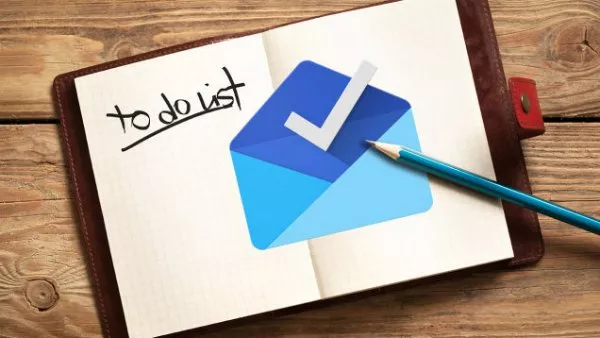
چگونه از اپلیکیشن Inbox گوگل برای مدیریت بهتر Gmail استفاده کنیم؟
همانطور که چند روز پیش در دیجیاتو برایتان نوشتیم، گوگل از اپلیکیشن جدید مدیریت ایمیل خود با نام Inbox رونمایی کرد. اگر شما با این اپلیکیشن آشنایی ندارید یا می خواهید بدانید چگونه کار می ...
همانطور که چند روز پیش در دیجیاتو برایتان نوشتیم، گوگل از اپلیکیشن جدید مدیریت ایمیل خود با نام Inbox رونمایی کرد. اگر شما با این اپلیکیشن آشنایی ندارید یا می خواهید بدانید چگونه کار می کند و چه قابلیت هایی دارد، این مطلب پاسخگوی سوالات احتمالی شما خواهد بود.
در حال حاضر استفاده از اپلیکیشن یاد شده فقط با داشتن دعوتنامه امکانپذیر است. اما شما می توانید با ارسال ایمیل به inbox@google.com یک دعوتنامه درخواست کنید.
در ادامه با دیجیاتو همراه باشید.
هر آنچه می دانید را فراموش کنید (ایمیل را به عنوان یک لیست انجام وظایف بشناسید)
قبل از اینکه در مورد ویزگی ها و امکانات اپلیکیشن Inbox صحبت کنیم، این اپلیکیشن خود به ما کمک می کند تا بفهمیم اصلا Inbox چیست؟
مشکلی که احتمالا برای اکثر افراد پیش می آید این است که نمی دانند که هر یک از دکمه های داخل اپلیکیشن دقیقا چه کاری را انجام می دهند. مثلا شاید بپرسید برای اینکه یک ایمیل به حالت انجام شده درآید باید آن را Mark as read کرد یا Archive it را برای آن انتخاب نمود؟
پاسخ این سوال و سوالات مشابه یکی است: اپلیکیشن Inbox با جیمیل شما همگام سازی شده و بر روی نوع مدیریت ایمیل های شما در سرویس جیمیل تاثیر می گذارد. اما سوال در مورد مشکل بزرگتری است. اعمالی مانند Mark as read و Archive it عمدا در Inbox برداشته شده اند. این اپلیکیشن با ایمیل های شما مانند لیست کارهایی که باید انجام دهید (To do lists) رفتار می کند.
اپلیکیشن مورد بحث بر این باور است که شما باید کاری را برای هر یک از ایمیل هایتان انجام دهید. برخی موارد باید بخشی از یکسری اطلاعات حیاتی را دسته بندی کنید، گاهی نیاز به حدف چنین اطلاعاتی دارید، برخی دیگر را باید پاسخ داده و در موارد دیگر حتی نیاز به انجام کاری خارج از اپلیکیشن Inbox دارید. مثلا پرداخت آنلاین.
خواندن ایمیل ها در این اپلیکیشن، به معنی انجام دادن آن نیست. پس با این ایمیل ها چگونه رفتار خواهد شد؟
موضوع یاد شده در بالا کلید اصلی تفاوت Inbox با سایر اپلیکیشن های مشابه است که باعث می شود همه چیز را در یک مکان داشته باشید. احتمالا پس از شروع کار با اپلیکیشن مورد بحث، به دنبال ترجمه ی کلمات جدید به واژگان مورد استفاده در اپلیکیشن هایی مانند Gmail خواهید بود. ما به شما توضیح می دهیم که هر دکمه در Inbox چه کاری انجام می دهد.
سه نوع دسته بندی برای ایمیل ها
در اپلیکیشن Inbox شما گزینه های کمی را برای اعمال بر روی ایمیل های خود مشاهده خواهید نمود. سه عمل اصلی را می توانید برای هر کدام از ایمیل هایتان انجام دهید، سنجاق کردن (Pin)، بیصدا کردن (Snooze) و علامت گذاری آن ها به عنوان انجام شده است. در ادامه با کاری که هر یک از این سه عمل انجام می دهند آشنا خواهید شد.
- سنجاق کردن (Pin): هنگامی که یک ایمیل را سنجاق کنید، در صندوق ورودی شما مکان برجسته تری خواهد داشت. اگر بخشی از یک بسته باشد (که بعدا آن را توضیح می دهیم)، خطی مخصوص به خود خواهد داشت و در نتیجه قابل مشاهده تر می شود. در بالای اپلیکیشن Inbox یک گزینه ی بزرگ وجود دارد که به شما اجازه می دهد تا بتوانید فقط ایمیل های سنجاق شده را ببینید. اگر نیاز به بررسی مجدد و چند باره ی برخی ایمیل ها را دارید، مانند اسناد مرجع یا مکالمات مهم و مواردی از این قبیل، قطعا سنجاق کردن اینگونه ایمیل ها برای شما بسیار مفید خواهد بود. در جیمیل قابلیتی مشابه با سنجاق کردن وجود ندارد.
- بیصدا کردن (Snooze): اگر از کاربران سرویس Boomerang باشید قطعا با ایده ی بیصدا کردن ایمیل ها برای مراجعه در آینده آشنایی دارید. ممکن است به ایمیلی نیاز داشته باشید یا بخواهید پاسخش را بدهید، اما نه درحال حاضر! در Inbox شما امکان مسکوت کردن موقت ایمیل ها را دارید. پس از اینکار ایمیل مورد نظر در اینباکس شما ناپدید شده و در زمانی دیگر در آینده مجددا برایتان نمایش داده می شود. شما می توانید این زمان را به دلخواه خود تغیین نمایید. حتی قابلیت استفاده از زمان های از پیش تعیین شده مانند: فردا عصر و ... وجود دارد. امکان دیگری به نام Someday وجود دارد که با انتخاب آن شما به گوگل اجازه می دهید این بازه ی زمانی را بر اساس نیاز شما تعیین کند، این مورد اما در اپلیکیشن Inbox حساس به زمان نبوده و مانند سرویس جیمیل، پیغام های شما بایگانی نخواهند شد.
- انجام شده (Done): اگر به ایمیلی دیگر نیاز نداشتید می توانید از این گزینه استفاده کنید. انتخاب حالت انجام شده برای ایمیل ها در Inbox، آن ها را حذف کرده و در واقع از حالت نمایان خارج می کند. می توانید بعدا اینگونه ایمیل ها را جستجو کنید و این گزینه باعث در هم ریخته شدن ایمیل های شما نخواهد شد. در جیمیل نیز این عمل باعث می شود ایمیل مورد نظر بایگانی شود و در اینجا نیز کاربردی مشابه دارد.
البته امکانات دیگری نیز در این اپلیکیشن موجود است، ولی موارد یاد شده گزینه های اصلی هستند که شما می توانید با ایمیل های خود انجام دهید. در کل منطق این اپلیکیشن این است که از میان ایمیل های ورودی یا به آنها نیاز دارید، یا در آینده نیاز پیدا می کنید و یا ممکن است اصلا به آنها نیازی نداشته باشید.
سازماندهی شده باقی بمانید: یادآور ها و بسته ها
یادآورها: همانطور که گفتیم مسکوت کردن یک ایمیل آن را در آینده به شما یادآوری می کند و یا پیام شما را هنگامی که به آن احتیاج داشته باشید به شما نمایش خواهد داد. یادآورها اما به شما امکان این را می دهند که بتوانید برای آینده خود یادداشت هایی را تعیین نمایید. می خواهید تبلیغ محصولی که واقعا نیاز دارید را می بینید؟ کافیست یک یادآور برای ایمیل تعیین کنید تا مثلا خرید کارت هدیه ی کریسمس هنگامی که دفعه ی بعد ارسال شد، با آن همراه گردد.
البته کاربران سرویس Google Now، یادآور ها را بخوبی می شناسند. شما می توانید یادآور ها را با زبان گفتاری و عامیانه (البته انگلیسی و نه به زبان فارسی) در تلفن هوشمند، تبلت یا حتی ساعت هوشمند خود تنظیم نمایید. حال اگر شما از این گونه یادآورها استفاده می کنید بد نیست بدانید آن ها در اپلیکیشن Inbox نیز نمایش خواهند یافت. از آنجایی که این اپلیکیشن با تمامی موارد مانند یک لیست انجام کار رفتار می کند، و همچنین از آنجا که یادآوری هایی که تنظیم می کنید احتمالا کارهایی هستند که قرار است آن ها را انجام دهید، بنابر این آن ها با یکدیگر در یک خط قرار داده می شوند.
بسته ها (Bundle)
قرار دادن ایمیل ها، یادآوری ها و سایر اطلاعات در یک محل می تواند باعث سخت شدن تجزیه کردن اطلاعات در Inbox شود. اینجاست که بسته ها به کار می آیند. هر بسته در واقع گروهی از ایمیل های مشابه صندوق ورودی شماست. برای مثال تبلیغات و پیشنهاد های ویژه ی سایت های مانند آمازون و اپل در کنار هم و در یک گروه از پیش ساخته شده قرار خواهند گرفت. همچنین شما قادر خواهید بود تا هر گروه را به عنوان انجام شده علامت گذاری کنید.
بسته ها در Inbox، برچسب ها، فیلترها و سربرگ (Tab) های هوشمند جیمیل را با یکدیگر ترکیب می کند و این چیزی است که کمی ضعیف به نظر می رسد. سربرگ های هوشمند قدیمی شما در جیمیل مانند بروزرسانی ها یا تبلیغات، توسط گوگل ایجاد شده و وظایف خاصی برای هر کدام تعیین شده که شما می توانید از آن ها استفاده کرده یا این موارد را نادیده بگیرید. برچسب های قدیمی شما کمی بهبود یافته اند اما کاری که انجام می دهند شبیه به پوشه ها است. انتقال پیام ها به برچسب ها معمولا باعث حذف کامل آن از Inbox می شود. حال تمام برچسب های قدیمی شما در یک دسته بندی جدید به نام بدون دسته بندی در کنار اپلیکیشن مورد بحث قرار گرفته اند.
همچنین می توانید بسته های جدیدی را با استفاده از برچسب های موجود خود بسازید و یا اقدام به ساخت بسته های کاملا جدید نمایید. برچسب مورد نظر را در نوارکناری اپلیکیشن Inbox انتخاب کرده و در نوار بالا بر روری Settings تپ کنید. در این قسمت شما می توانید قوانینی را برای برچسب انتخاب شده تعیین نمایید. بعد از انجام این کار، برچسب به یک بسته تبدیل می شود. در حالیکه برچسب ها و فیلترها در سرویس جیمیل جداگانه عمل می کنند، اما در Inbox با یکدیگر ترکیب شده اند.
از حالا به بعد ایمیل های شما بر اساس نوع قوانینی که برای هر بسته تعیین کرده اید، در گروه های تعیین شده ی شما قرار خواهند گرفت. همه ایمیل های جدید به صورت خودکار با قوانین تعیین شده ی بسته ها و فیلتر ها بررسی می گردد. شما می توانید از طریق نوارکناری اپلیکیشن Inbox به این قسمت ها دسترسی داشته باشید. متاسفانه برخلاف برچسب های جیمیل، امکان تعیین بسته ها برای ایمیل های ارسالی وجود ندارد.
فراتر از ایمیل: نمایش اطلاعات مورد نیاز و گوگل ناو
یکی از بهترین ویژگی های اپلیکیشن مورد بحث این است که هدف آن نمایش اطلاعات مورد نیاز شماست، بدون اینکه نیاز به نمایش دادن کل محتوای یک ایمیل یا جستجو برای اطلاعات باشد. مثلا اگر ایمیلی در مورد اطلاعات پرواز شماست، Inbox وضعیت کنونی پرواز را به شما نشان خواهد داد. همچنین ایمیل هایی که تصویری در آنها ضمیمه شده، بدون اینکه نیاز به باز کردن ایمیل مورد نظر برای مشاهده تصویر ضمیمه شده داشته باشید، عکس مورد نظر در Inbox نمایش خواهد یافت.
این ویژگی ای بسیار مفید است. اگر از طرفداران گوگل و یا دستیار صوتی گوگل ناو نباشید، شاید اپلیکیشن Inbox برای شما چندان به کار نیاید. امکانات هوشمندی که در این مطلب به آنها اشاره شده، اختیاری نیستند و امکان غیر فعال کردن آنها وجود ندارد. هیچ گزینه ای برای تعیین اینکه گوگل پیشنهادات مرتبط با محتوای ایمیل شما را نمایش ندهد، وجود ندارد. اگر این مورد برای شما چندان خوش آیند نیست، پیشنهاد می کنیم Inbox را فراموش نمایید.
در هر صورت جای هیچ شکی نیست که اپلیکیشن Inbox روشی جدید را برای مدیریت ایمیل ها بنا نهاده. این سرویس ما را متوجه می سازد که فقط ایمیل ها را نمی خوانیم، بلکه آن ها را انجام می دهیم. همچنین نشان می دهد که اگر ایمیل های زیادی دریافت می کنیم، این پیام ها باید به سرعت و به بهترین روش ممکن دسته بندی شوند.
شما در مورد این اپلیکیشن چه دیدگاهی دارید؟ آیا Inbox انقلابی در مدیریت ایمیل ها است؟
دیدگاهها و نظرات خود را بنویسید
برای گفتگو با کاربران ثبت نام کنید یا وارد حساب کاربری خود شوید.



















سلام
من ميخام براي جي ميل امضار ايجاد كنم اما همراه با عكس. توي اپ جديد چطور مي تونم اين كار رو بكنم؟
سلام
دوستان من نمیتونم از Google Inbox دانلود کنم.همه فایلایی که Attach شده رو باز نمیکنه و دانلود هم نمیکنه.
تو Google Support نوشته که باید جاوا نصب کنی، این کار رو هم کردم ؛ بازم نشد.
احتمالش هست که روی سرور GooglePlus ذخیره شده باشه که اونم فیلتره؟؟
مرسی